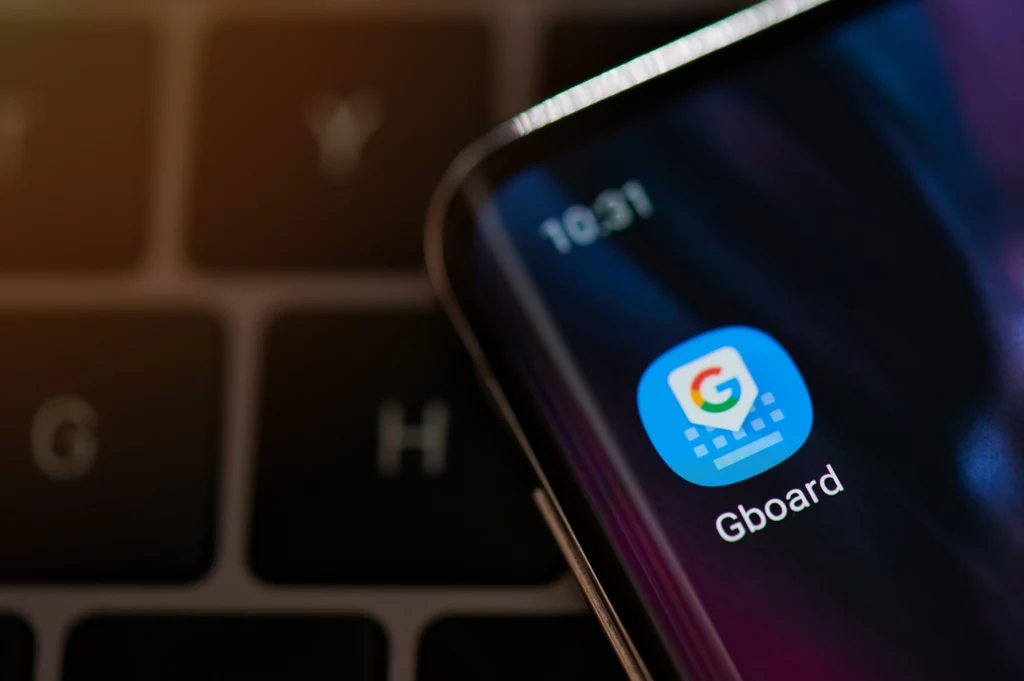7 trików dla użytkowników Androida, które warto znać
Smartfony z Androidem są dostępne praktycznie we wszystkich kolorach i rozmiarach. To, co je jednak łączy, to duże możliwości personalizacji. Które triki warto znać? Wybraliśmy siedem, których wdrożenie w życie może poprawić komfort korzystania ze smartfona.

Zatrzymaj w Androidzie skróty do aplikacji
Domyślnie po zainstalowaniu aplikacji na smartfonie z Androidem jest ona wyświetlana jako skrót na ekranie. Pozwala to szybko uruchomić nowy program albo grę, ale może też sprawiać kłopoty. Aby zatrzymać proces dodawania nowych skrótów do ekranu po instalacji należy przejść do menu ustawień głównych i wyłączyć opcję "dodaj do ekranu głównego".

Chromecast. Przerzuć ekran urządzenia na większy wyświetlacz
Android posiada zintegrowaną z systemem funkcję przesyłania i klonowania obrazu. Aby wykonać kopię lustrzaną ekranu na monitorze lub telewizorze należy wybrać opcję "połączone urządzenia" w ustawieniach. System Android umożliwia stworzenie szybkiego skrótu na pasku ustawień, który pozwoli w krótkim czasie przesłać ekran smartfona czy tabletu na inne urządzenie (na przykład na telewizor).
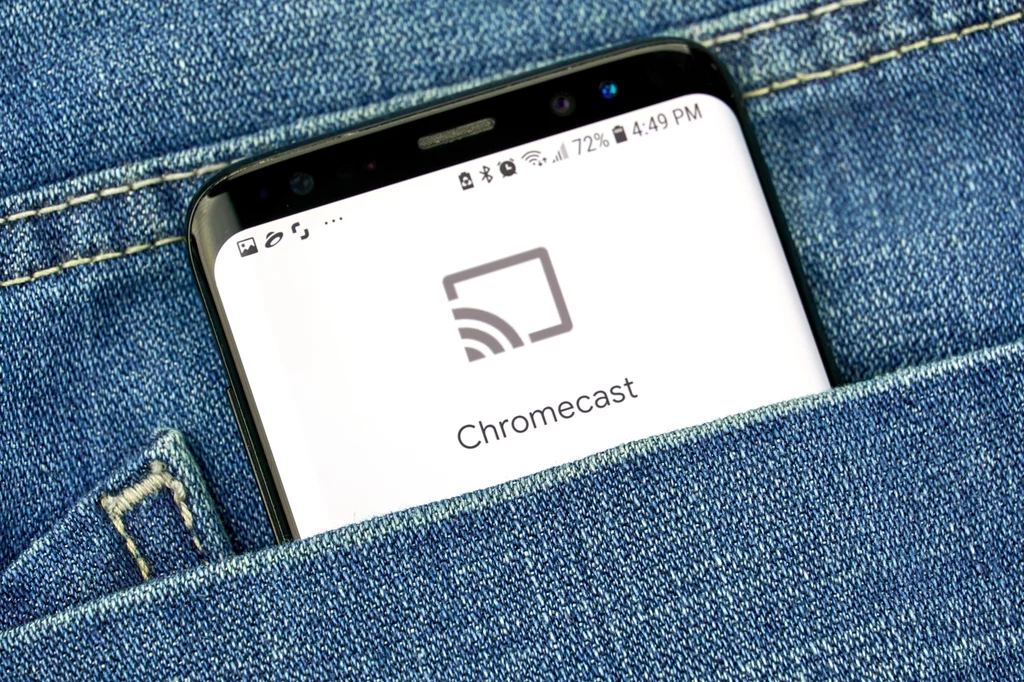
Zmień uprawnienia aplikacji na Androida
Google coraz bardziej skupia się na prywatności użytkowników oraz uprawnieniach. Aby nimi zarządzać, wystarczy wejść w zakładkę "Ustawienia", później "aplikacje i powiadomienia" i wybierając poszczególne aplikacje przyznać im lub zabrać odpowiednie uprawnienia.
Dla przykładu możemy dodać programowi możliwość dostępu do książki adresowej lub odmówić dostępu do lokalizacji urządzenia.

Oszczędność baterii. Jak to zrobić w Androidzie?
Android samodzielnie optymalizuje zużycie baterii tak, aby urządzenie mobilne działało jak najdłużej. Proces ten można jednak kontrolować. System pozwala na wykluczenie aplikacji oraz ograniczenie ich działania. Wystarczy przejść do zakładki Ustawienia, Bateria, a następnie nacisnąć przycisk menu. W tym miejscu można sprawdzić, które aplikacje zużywają najwięcej baterii.

Włącz Wi-Fi automatycznie
Wyłączenie Wi-Fi poza domem zwiększa bezpieczeństwo smartfona i oszczędza jego baterię. Android 10, 11 i 12 mogą automatycznie połączyć się z siecią Wi-Fi, która była użytkowana (i jest zaufana) w przeszłości. W zakładce Ustawienia wystarczy w tym przypadku znaleźć opcję Sieć i internet, a następnie udać się do ustawień Wi-Fi. Przełącznik "włącz Wi-Fi automatycznie" pozwoli wykonać opisywaną operację.

Android. Udostępnij dane alarmowe
Jeśli zdarzy się wypadek, warto mieć odpowiednie informacje zapisane w swoim urządzeniu. Informacje medyczne na ekranie blokady mogą uratować Ci życie. Aby je dodać należy przejść do zakładki Ustawienia, później "informacje o telefonie", a następnie wybrać opcję "informacje alarmowe". W tym miejscu można podać szczegółowe informacje - na przykład na temat alergii lub danych kontaktowych do najbliższych.

Zostań mistrzem kursora
Korzystanie z kursora do zaznaczania odpowiednich informacji lub ich edytowania może być uciążliwe. W przypadku smartfonów z Androidem korzystających z domyślnej klawiatury Google wystarczy jednak skorzystać ze sprytnej sztuczki. Dłuższe naciśnięcie spacji oraz przesuwanie palcem po obszarze klawiatury pozwoli na dokładne umieszczenie kursora w dowolnym miejscu. Łatwe, prawda?